Як збільшити кількість елементів списку переходів у Windows 10

Функція «Перехідні списки» в Windows 10 відображає за замовчуванням велику кількість елементів, але ви можете збільшити або зменшити суму. Ось як.
Функція списку стрибків існує вже з тих пірWindows 7. Він дозволяє правою кнопкою миші натиснути піктограму програми на панелі завдань та отримати доступ до кількох останніх елементів, над якими ви працювали. Ви навіть можете закріпити часто використовувані файли. А в більш ранніх версіях Windows можна змінити кількість елементів, які відображаються у списку переходів за допомогою властивостей панелі завдань.
Але ця опція більше не доступнаWindows 10. За замовчуванням кількість елементів, які відображатимуться у списку стрибків, становить 12. Однак, якщо вам потрібно збільшити чи зменшити кількість елементів, це все-таки можливо, але це потрібно зробити за допомогою злому реєстру.
Змінення кількості елементів у списках переходів Windows 10
Натисніть клавішу Windows і тип: regedit і натисніть Enter, щоб запустити Редактор реєстру або виберіть його з результатів пошуку.
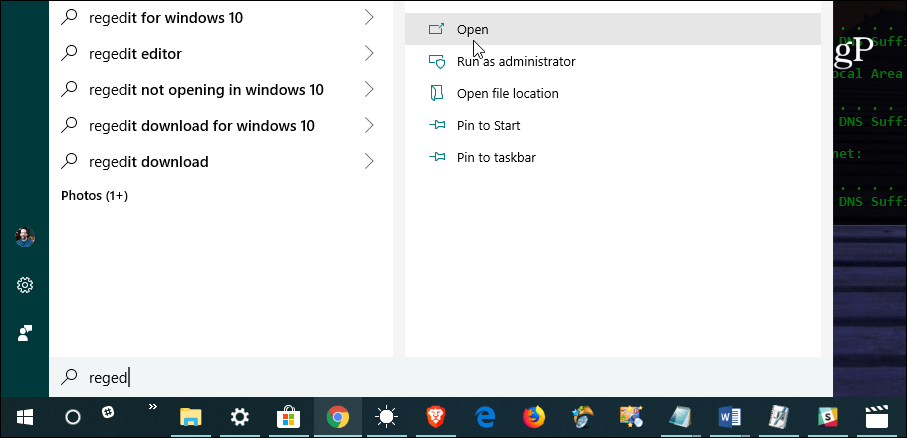
Потім у Редакторі реєстру перейдіть до наступного шляху:
HKEY_CURRENT_USERSOFTWAREMicrosoftWindowsCurrentVersionExplorerAdvanced
Клацніть правою кнопкою миші на Розширений і виберіть Нове> 32-бітове значення DWORD і назвіть значення: JumpListItems_Maximum
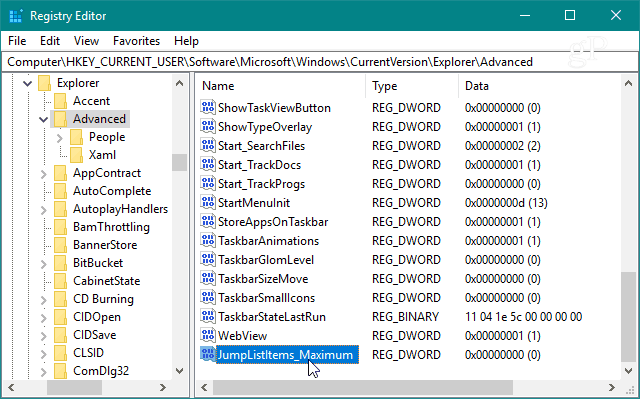
Потім двічі клацніть на створеній вами клавіші JumpListItems_Maximum та змініть Дані про значення до кількості елементів, які потрібно відобразити.
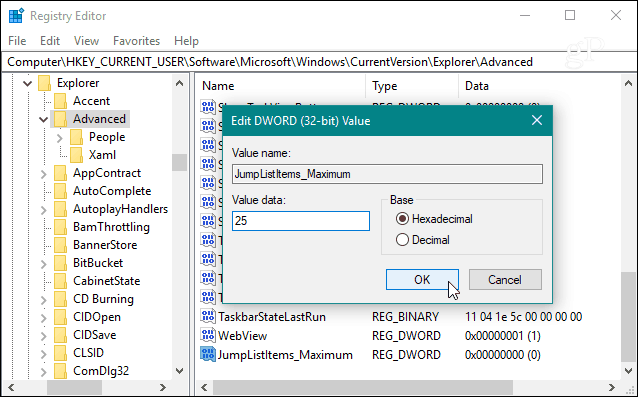
Тоді ви можете просто закрити редактор реєстру,вам не потрібно виходити або перезавантажувати систему, щоб побачити зміни. Але майте на увазі, що вибране вами число буде однаковим для всіх додатків, які підтримують функцію списку переходів.
Наприклад, ось як це виглядає після менезмінив значення на 25 - що, правда, трохи більше і заповнює весь екран. І все-таки, маючи велике значення, ви можете прокручувати список елементів. А це полегшує пошук потрібних файлів.
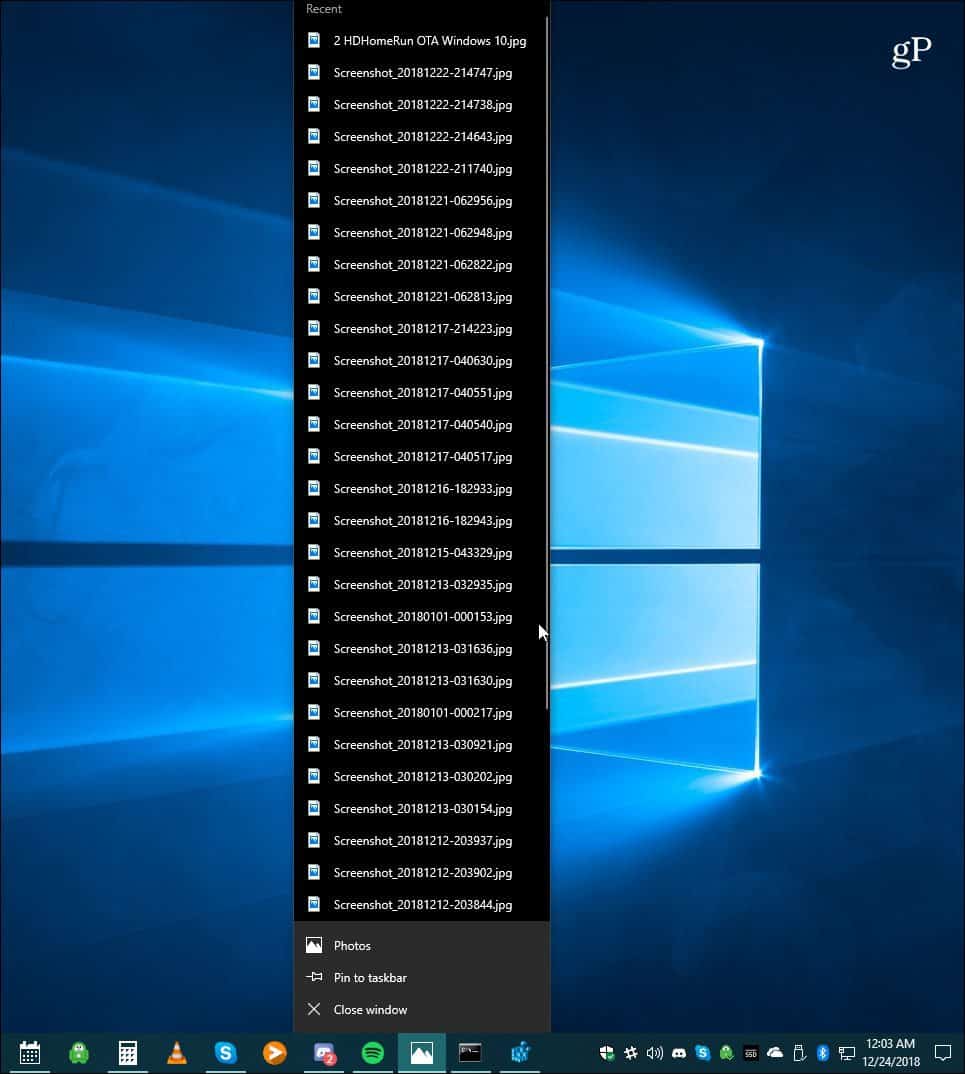
Звичайно, якщо ви хочете мати менші списки стрибківпросто потрібно використовувати менше значення. І якщо ви хочете, щоб ваші списки стрибків почалися по-новому, прочитайте нашу статтю про те, як очистити історію списку переходів Windows 10.









![Вимкнення та очищення історії переходів Windows 7 [How-To]](/images/geek-stuff/disable-and-clear-windows-7-jump-list-history-how-to.png)
Залишити коментар